Rask Tips: Hvordan Se Kjøpshistorikken din på Google Play

Se vår Google Play Kjøpshistorikk ved å følge disse nybegynnervennlige trinnene for å holde apputgiftene dine under kontroll.
Du prøver å holde datamaskinen i best mulig form, men det vil alltid være noe som vil oppføre seg dårlig. Hvis du ikke er sikker på hva som påvirker datamaskinens ytelse, kan du alltid sjekke Firefoxs oppgavebehandling.
Takket være oppgavebehandlingen kan du se hvilke utvidelser og faner som bruker mest energi eller minne; etter det kan du bestemme deg for å deaktivere fanen eller utvidelsen som bruker for mye minne eller CPU-bruk.
For å få tilgang til Firefox oppgavebehandling, klikk på menylinjen øverst til høyre. Klikk på alternativet mer nederst og oppgavebehandlingen.
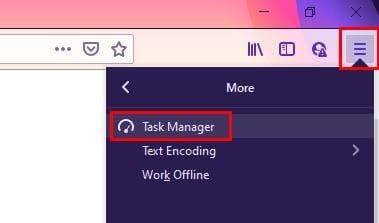
Klikk på overskriften Memory eller Energy Impact og fanene vil bli organisert i hvilke som bruker mest til minst ressurser.

Oppgavebehandlingen er delt inn i forskjellige kolonner, for eksempel:
Hvis du plasserer markøren over navnet på oppgaven, viser du hvor mange forsendelser den varen har. Det er kanskje ikke alltid tilfelle, men hvis du ser en pil bak navnet, kan du klikke på den hvis du vil ha tilgang til trackere og underrammer. Hvis du ser en fane du vil lukke, kan du gjøre den tradisjonelle måten eller klikke på X-en i oppgavebehandlingen.
Firefox oppgavebehandling er en fin måte å se hvilke faner og tillegg som bruker for mye av datamaskinens ressurser uten å installere ekstra programvare. Hvor ofte bruker du det?
Se vår Google Play Kjøpshistorikk ved å følge disse nybegynnervennlige trinnene for å holde apputgiftene dine under kontroll.
Ha det moro i Zoom-møtene dine med noen morsomme filtre du kan prøve. Legg til en glorie eller se ut som en enhjørning i Zoom-møtene dine med disse morsomme filtrene.
Lær hvordan du fremhever tekst med farge i Google Slides-appen med denne trinn-for-trinn-veiledningen for mobil og datamaskin.
Samsung Galaxy Z Fold 5, med sitt innovative foldbare design og banebrytende teknologi, tilbyr ulike måter å koble til en PC. Enten du ønsker
Du har kanskje ikke alltid tenkt over det, men en av de mest utbredte funksjonene på en smarttelefon er muligheten til å ta et skjermbilde. Over tid har metode for å ta skjermbilder utviklet seg av ulike grunner, enten ved tillegg eller fjerning av fysiske knapper eller innføring av nye programvarefunksjoner.
Se hvor enkelt det er å legge til en ny WhatsApp-kontakt ved hjelp av din tilpassede QR-kode for å spare tid og lagre kontakter som en proff.
Lær å forkorte tiden du bruker på PowerPoint-filer ved å lære disse viktige hurtigtastene for PowerPoint.
Bruk Gmail som en sikkerhetskopi for personlig eller profesjonell Outlook-e-post? Lær hvordan du eksporterer kontakter fra Outlook til Gmail for å sikkerhetskopiere kontakter.
Denne guiden viser deg hvordan du sletter bilder og videoer fra Facebook ved hjelp av PC, Android eller iOS-enhet.
For å slutte å se innlegg fra Facebook-grupper, gå til den gruppens side, og klikk på Flere alternativer. Velg deretter Følg ikke lenger gruppe.







